google浏览器视频播放质量设置及实测技巧

1. 进入视频设置界面
- 在Chrome浏览器中播放视频时,右键点击视频画面,选择“设置”选项。部分网站(如YouTube)可能直接在播放器右下角提供齿轮状“设置”按钮,点击后跳转至画质调整页面。
2. 调整视频质量参数
- 在设置界面中,找到“视频质量”或“清晰度”选项。常见选项包括:
- 自动:由网站根据网络状况动态调整(推荐默认选择)。
- 高清(720p/1080p):需网络带宽较高(建议至少5Mbps以上)。
- 标清(480p):适合普通网络环境,节省流量。
- 流畅(360p):应对网络波动或移动数据场景。
- 手动选择后,关闭设置界面,浏览器会重新加载视频。若卡顿,可尝试降低清晰度。
3. 优化硬件加速功能
- 进入chrome设置(点击右上角三个点 > “设置”),在左侧菜单选择“系统”,确保“使用硬件加速模式(如果可用)”已开启。此功能可减轻CPU负担,提升高清视频解码效率。
- 若播放仍不流畅,可暂时关闭硬件加速测试(如英特尔集显设备可能因驱动问题导致兼容性异常)。
4. 清理缓存与关闭扩展程序
- 频繁播放视频可能积累缓存,导致加载延迟。定期通过“清除浏览数据”(快捷键`Ctrl+Shift+Delete`)删除“缓存图片和文件”。
- 部分广告拦截插件(如AdBlock)可能阻止视频加载。进入“扩展程序”页面(`chrome://extensions/`),禁用相关插件后刷新页面测试。
5. 实测网络与设备性能
- 使用在线工具(如[SpeedTest](https://www.speedtest.net/))检测网络带宽,确保实际下载速度匹配所选画质要求。例如,1080p视频通常需至少5Mbps。
- 若设备性能不足(如低配电脑或旧款手机),可尝试关闭其他后台程序(按`Ctrl+Shift+Esc`调出任务管理器结束多余进程),或切换至“性能模式”(Windows系统电源设置)。
如需进一步帮助,可访问Chrome帮助中心或联系谷歌技术支持获取详细指南。
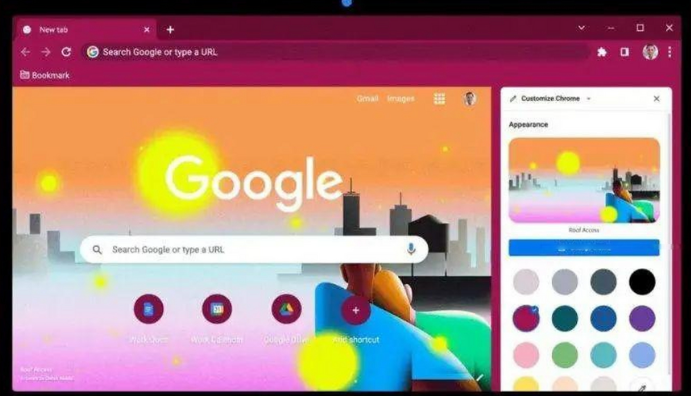
Google Chrome下载文件夹快速修改方法
讲解Google Chrome下载文件夹的快速修改技巧,方便用户自定义文件保存路径,提升管理效率。

Google浏览器实现下载任务自动重试
Google浏览器下载任务自动重试功能,有效保障文件完整下载,减少因网络波动导致的下载失败,提高成功率。
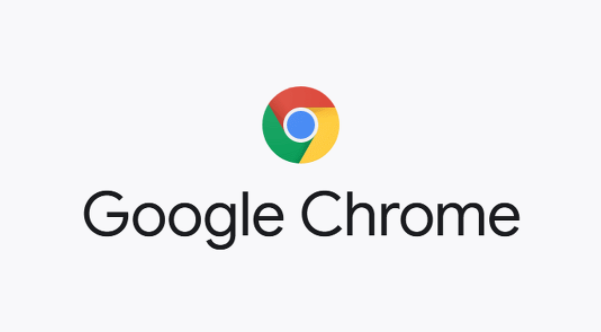
谷歌浏览器怎么截屏
谷歌浏览器怎么截屏?下面本站就给大家带来谷歌浏览器4种截屏快捷键介绍,感兴趣的朋友可以关注一下。
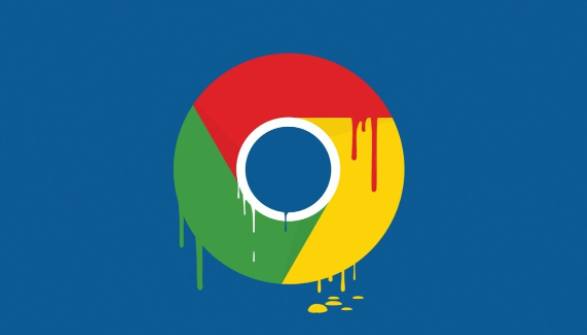
如何在谷歌浏览器中减少图片加载时的延迟问题
减少图片加载时的延迟能够加速网页渲染。通过使用合适的图片格式、压缩图片、延迟加载和适当的缓存策略,确保图片能够更快速地加载和显示,优化网页性能和加载时间。
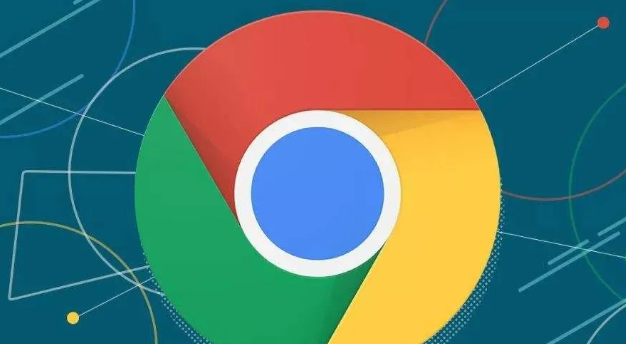
Google浏览器多语言界面切换详细步骤
提供Google浏览器多语言界面切换的详细步骤,帮助用户快速调整语言,满足不同使用需求。
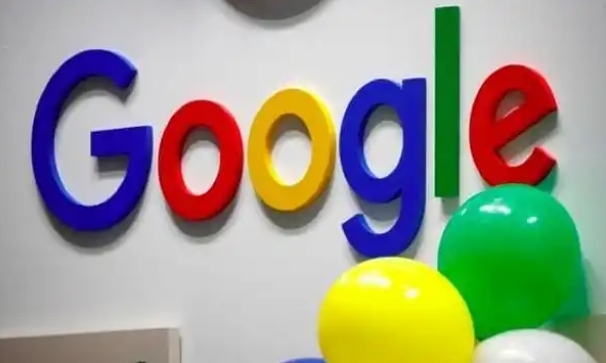
谷歌浏览器下载地址如何辨别是否官方
谷歌浏览器下载地址如何辨别是否官方,介绍识别技巧和防范假冒,保障下载安全无风险。

如何在 Windows上安装并行运行 Chrome 稳定版、测试版和开发版?
到目前为止,在 Windows 上使用的 Chrome 无法同时使用 Chrome 稳定版和浏览器的预发布版本之一。随着谷歌解除限制,这随着今天的公告而改变。这意味着现在可以在 Windows 上安装和运行 Chrome 稳定版和预发布版的 Chrome。

Chrome浏览器提示无法安全地下载怎么办?<解决方法>
Google chrome是一款快速、安全且免费的网络浏览器,能很好地满足新型网站对浏览器的要求。Google Chrome的特点是简洁、快速。

怎么下载谷歌浏览器_谷歌浏览器快速下载方法
你有没有想要知道的谷歌浏览器使用技巧呢呢,你知道谷歌浏览器要怎么下载吗?来了解谷歌浏览器下载的具体步骤,大家可以学习一下。

什么是谷歌网络浏览器
什么是谷歌网络浏览器?Google Chrome,是一个由Google公司开发的网页浏览器。

chrome安装失败错误代码0x80070057怎么解决
chrome安装失败错误代码0x80070057怎么解决?虽然电脑中会自带浏览器,但很多用户都习惯使用自己熟悉的第三方浏览器。

如何在 Windows 10安装 Google Chrome?
为什么要写这个教程呢?因为我是专注于小白入门电脑的教程,所以我发现很多刚使用电脑的朋友们还是不知道怎么安装软件。

修复Chrome 中“无法加载媒体”错误的8种方法!
谷歌浏览器中没有加载视频吗?使用这些故障排除步骤来查找罪魁祸首并修复播放问题。

如何降低 iOS 版 Chrome 中的数据使用量?
如果您的数据计划有限,监控iPhone数据使用情况可能是日常生活的重要组成部分。在浏览互联网时尤其如此,因为 来回飞来飞去的千字节和兆字节的数量迅速增加。为了让事情变得更简单,谷歌浏览器提供了带宽管理功能,允许您设置浏览器何时预加载网页。预加载网页可加快您的浏览器体验,并使用数据。

如何修复谷歌浏览器的字体看起来不正常
前几天,当我在一台新的 Windows 上安装 Google Chrome Canary 时,我立即注意到该字体在浏览器界面和我在浏览器中打开的网站上看起来不对劲。

如何修复谷歌浏览器中的 ERR SSL VERSION INTERFERENCE的错误?
ERR_SSL_VERSION_INTERFERENCE 是在Google Chrome中加载具有 SSL 协议的网站时出现的错误代码。您尝试访问的网页未打开,浏览器抛出特定代码。

谷歌浏览器要怎么下载b站视频
你有没有想要知道的谷歌浏览器使用技巧呢呢,你知道谷歌浏览器要怎么下载b站视频吗?来了解谷歌浏览器下载b站视频的具体步骤,大家可以学习一下。
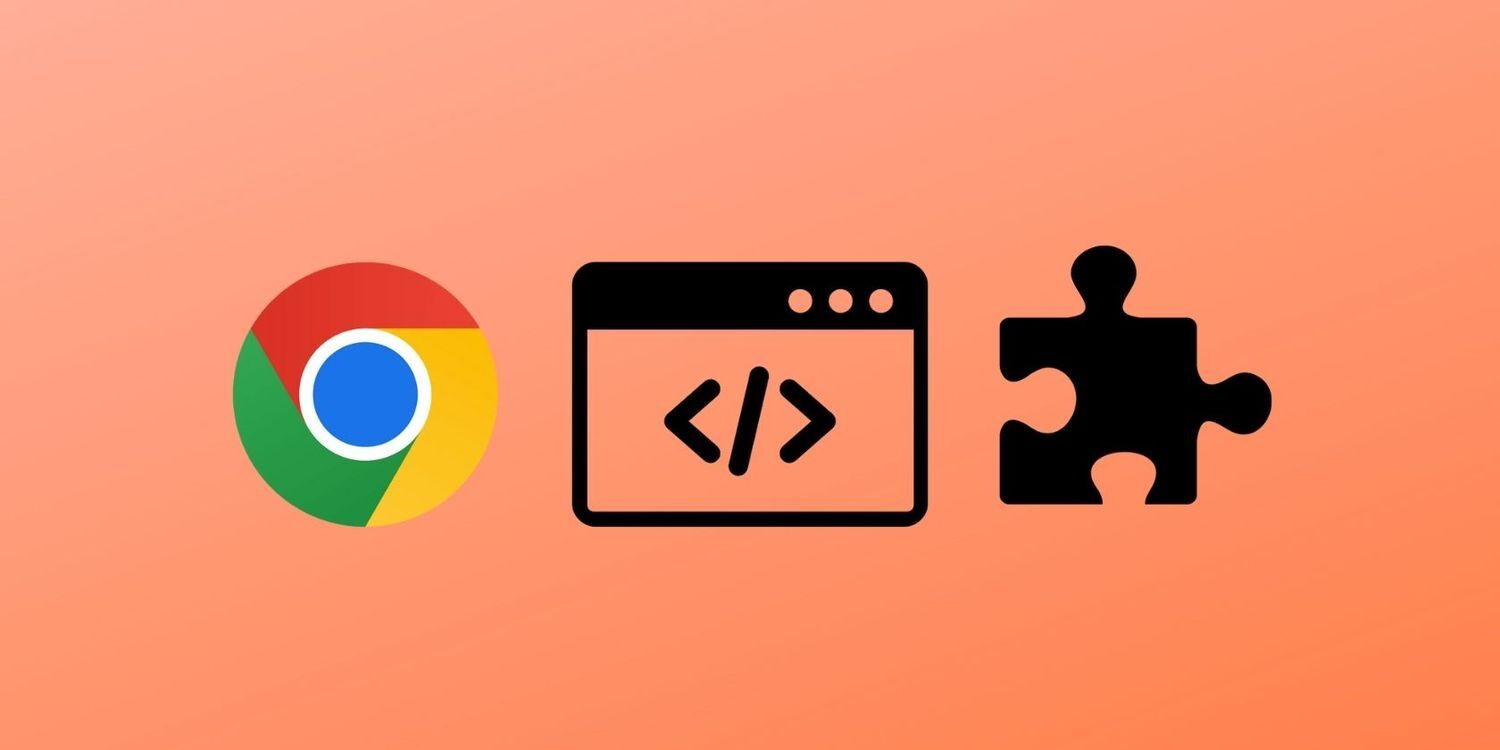
如何创建自己的 Google Chrome 扩展程序?
你有没有发现自己对网络浏览器附带的功能不满意?即使花费数小时在 Google Web Store 上搜索,点击“下载”来增强您的网上冲浪体验并不总是一件简单的事情。这就是浏览器扩展的用武之地。





